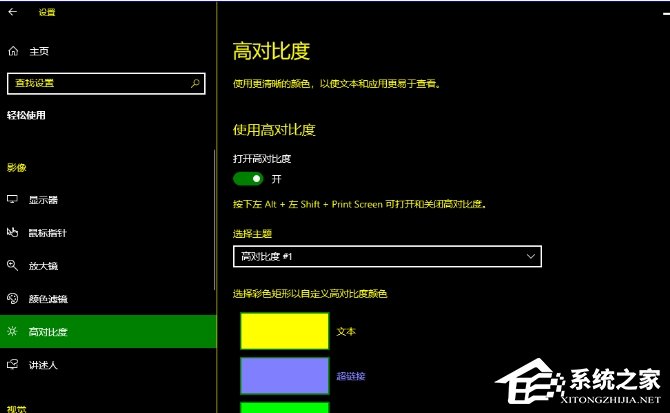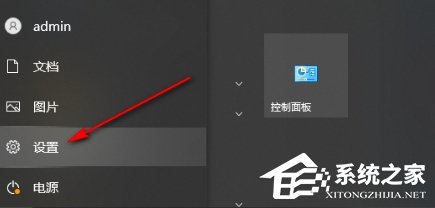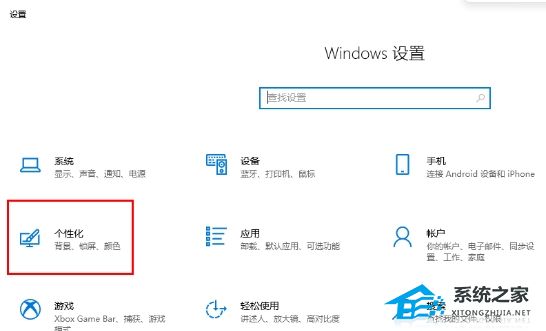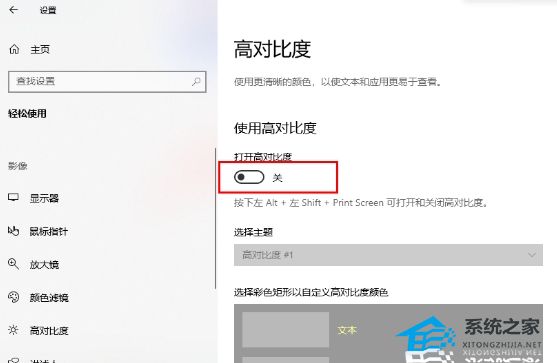Windows10高对比度模式的打开方法
在 Windows 10 的电脑上,如果你开启了高对比度模式,你会发现电脑的背景颜色、字体颜色等等都会发生变化,这样就能更好地满足你的操作需求了。不过很多新手可能不知道怎么开启这个功能,下面我来给你详细介绍一下在 Windows 10 电脑里开启高对比度模式的简单方法。
Windows10高对比度模式的打开方法:
1. 点开打开开始菜单,选择齿轮状的【设置】选项进入。
2. 进入系统设置中,将【个性化】功能选项点击进入。
3. 找到【高对比度设置】功能选项点击一下,进入到设置窗口中。
4. 可以看到页面上有【打开高对比度】功能,需要将【打开高对比度】下方的开关按钮点击启用。
以上就是系统之家小编为你带来的关于“Windows10高对比度模式的打开方法”的全部内容了,希望可以解决你的问题,感谢您的阅读,更多精彩内容请关注系统之家官网。
系统下载排行榜71011xp
电脑公司Win7超级精简系统
2深度技术最新Win7 64位旗舰办公版
3系统之家最小Win7精简版系统239M
4雨林木风Win7精简版32位 239M终极纯净版
5深度技术Win7精简版64位终极纯净版
6电脑公司Windows7 32位旗舰纯净版
7电脑公司 Windows7 64位 免费办公版
8雨林木风 Windows7 64位 最新旗舰版
9深度技术 Windows7 32位 精简旗舰版
10风林火山 Windows7 64位 官方旗舰版
技术员联盟最新Win10 22H2正式版
2电脑公司Win10 22H2 X64游戏优化版
3萝卜家园Win10专业版21H2镜像
4风林火山 Win10 64位 精简版镜像文件
5风林火山Win10最新21H2正式版镜像
6系统之家 Win10 22H2 64位 中文家庭版
7萝卜家园Win10 1809专业版最新版本
8Windows10 22H2 64位 专业办公版
9【联想通用】联想 Lenovo Windows10 X64 家庭版
10电脑公司 Win10 22H2 64位 官方正式版